Menü
Kontrollcenter
► Software Informationsstand
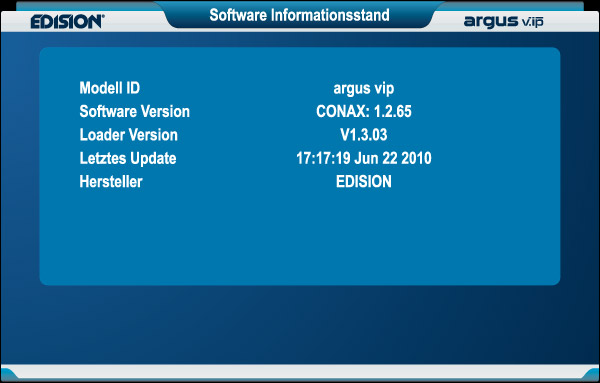
Hier werden Ihnen Informationen zum Gerät angezeigt. Diese Informationen sind unter Umständen wichtig, wenn Sie mit der technischen Hotline von EDISION oder mit Ihrem Händler Kontakt aufnehmen möchten. Außerdem erfahren Sie hier die Version der Receiver-Software.
Sie verlassen das Menü 'Software Informationsstand' durch Drücken der EXIT-Taste.
► Update über RS232
Grundlegendes: Über die RS232 Schnittstelle können Sie die Receiver-Software und Einstellungen verändern. Sie benötigen
dazu ein Nullmodem-Kabel, einen Windows-PC mit Internet-Anschluss und COM-Schnittstelle (RS232) sowie das Programm 'argus vip RS232' von der 'argus vip'-Produktseite im Internet.
1. Laden Sie zunächst das Programm 'argus vip RS232' von der 'argus vip'-Produktseite auf Ihren Rechner herunter und entpacken Sie es. 2. Verbinden Sie über das Nullmodem-Kabel den Receiver mit Ihrem Rechner. 3. Starten Sie das Programm 'edision_argusvip_RS232.exe'. 4. Legen Sie die COM-Schnittstelle (COM-Port) fest, über welche Sie den PC mit dem Receiver verbunden haben. 5. Wählen Sie über den Punkt 'Open' die Settings- bzw. Software-Datei aus, mit welcher Sie den Receiver aktualisieren möchten. Entsprechend aktuelle Software- bzw. Settingsdateien finden Sie auf der 'argus vip'-Produktseite und haben die Endung '.dld'. 6. Drücken Sie nun auf den Start-Button. Das Programm versucht eine Verbindung über den gewählten COM-Port mit dem Receiver herzustellen. 7. Sollte der Receiver eingeschaltet sein, so schalten Sie diesen jetzt aus und wieder ein. Nach dem Einschalten wird mit der Aktualisierung sofort begonnen, sofern eine Verbindung zwischen Receiver und PC hergestellt werden konnte. Wenn nicht, überprüfen Sie die Verbindung und/oder die COM-Einstellungen. 8. Im Programm sowie auch im Display vom Receiver wird nun der Fortschritt der Aktualisierung angezeigt. 9. Unterbrechen Sie diesen Vorgang nicht und warten Sie solang, bis der Receiver selbständig bootet. Dies kann einige Minuten dauern. 10. Beenden Sie das Programm und entfernen das Nullmodem-Kabel.
► Update von USB/HDD
Grundlegendes: In dieses Menü gelangen Sie nur, wenn ein geeigneter USB-Datenspeicher angeschlossen und vom Receiver erkannt wurde. Ansonsten ist dieses Menü nicht erreichbar.
Weitere Voraussetzung für ein 'Update von USB/HDD' ist, daß sich auf dem USB-Datenspeicher die entsprechende Software-Datei befindet. Diese Datei mit der Dateiendung '.dld' können Sie über einen PC mit Internetanschluß von der 'argus-vip' Internetseite herunterladen:
http://www.argus-vip.de
Speichern Sie die heruntergeladene Datei von Ihrem PC auf den USB-Datenspeicher und stecken Sie diesen Datenspeicher in den USB-Anschluß vom 'argus-vip'.
Achtung: Der 'argus-vip' in der Vorgängerversion hat zwei USB-Anschlüsse, einer davon bietet nur eine Zusatzspannung an, aber keine Datenübertragung.
Hinweis: Die Geschwindigkeit des Updates via USB hängt unter Umständen von der Organsisation der Daten auf dem USB-Speicher ab. Es wird empfohlen, den USB-Speicher zunächst über den Punkt 'USB/HDD formatieren' im Menü 'PVR' vorzubereiten (zu formatieren) und dann die Software-Datei (.dld) darauf zu speichern.
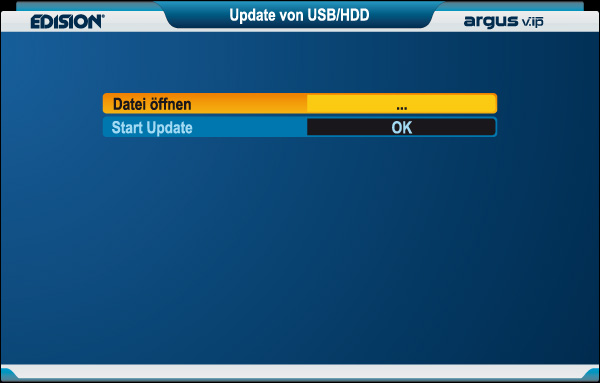
| Funktionen und Einstellungen im Menü: | |
| Datei öffnen: | Sie drücken
die OK-Taste und öffnen damit das Speichergerät. Mit nochmaligem Drücken der
OK-Taste gelangen Sie in die Ordnerstruktur, in welcher Sie sich mit den
Pfeiltasten (oben/unten) bewegen können. Suchen Sie die abgespeicherte
Software-Datei, markieren Sie diese mit dem Cursor und drücken die rote Taste
zum Hinzufügen. Hinweis: Eine dem Update-Schema entsprechende Datei wird mit dem Symbol 'DLD' in der Ordnerstruktur angezeigt. |
| Start Update: | Dieser
Punkt ist nur erreichbar, wenn Sie eine entsprechende Datei im vorherigen
Menüpunkt ausgewählt haben. Haben Sie diesen Punkt gewählt, drücken Sie die
OK-Taste. Achtung: Das Software-Update startet sofort nach Drücken der OK-Taste und darf nicht unterbrochen werden. Der Vorgang dauert einige Minuten und durchläuft mehrere Phasen: 1. Prüfung... 2. Download... 3. Löschen... 4. Programmierung... 5. Neustart... |
Sie verlassen das Menü 'Update von USB/HDD' durch Drücken der EXIT-Taste.
► Sicherung auf USB/HDD
Grundlegendes: In dieses Menü gelangen Sie nur, wenn ein geeigneter USB-Datenspeicher angeschlossen und vom Receiver erkannt wurde. Ansonsten ist dieses Menü nicht erreichbar.
Die weiteren Menüpunkte:
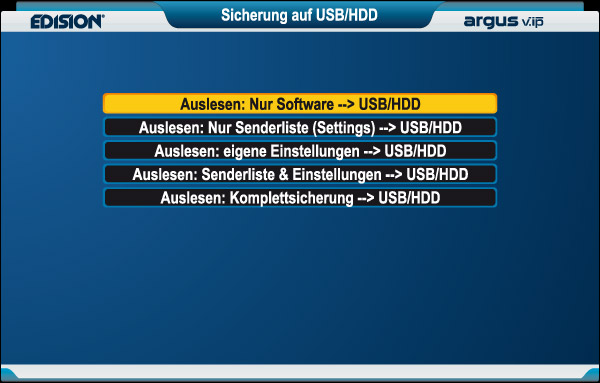
Wählen Sie einen der Menüpunkte mit den Pfeiltasten (oben/unten) aus und drücken Sie die OK-Taste. Es erscheint jeweils ein neues Fenster.
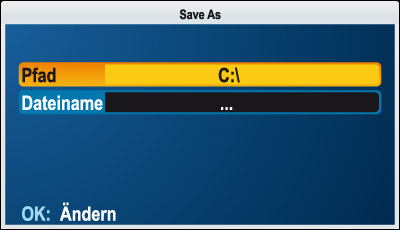
| Funktionen und Einstellungen im Menü: | |
| Pfad: | Legen Sie hier den Ordner fest, wo die Sicherung gespeichert werden soll. Benutzen Sie die OK-Taste und die Pfeiltasten (oben/unten) um in der Ordnerstruktur zu navigieren. Mit der roten Taste übernehmen Sie die Auswahl, mit der grünen Taste können Sie einen neuen Ordner anlegen. |
| Dateiname: | Hier legen Sie den Dateinamen der Sicherung fest. |
Wurden Pfad und Dateiname bestätigt, können Sie durch Drücken der roten Taste den Sicherungsvorgang starten. Der Vorgang wird durch einen Fortschrittbalken auf dem Bildschirm angezeigt.
Sie verlassen das Menü 'Sicherung auf USB/HDD' bzw. die Untermenüs durch Drücken der EXIT-Taste.